Alhaisen akun ilmoitus ei toimi Windows 11/10 -kannettavissa
Jos Windows -kannettava sammuu ilman varoitusta tai alhainen akku -ilmoitusta, tämä viesti korjaa ongelman tehokkaasti. Windows 11/10 -tietokoneesi sammumiseen välittömästi voi olla monia eri syitä. Opitaanpa hieman lisää tästä ongelmasta ja sen ratkaisuista.(Well)
Ei ilmoitusta akun heikentymisestä (Low)Windows 11/10
Kannettavat tietokoneet(Laptops) antavat varoitusviestin, kun akun varaus on alhainen. Normaalisti saamme kaksi varoitusta, yhden kun akku on vähissä ja toisen varoituksen kun akun varaustaso on kriittisesti alhainen, jotta voimme joko säästää työmme tai kytkeä laturin nopeasti. Jos et saa näitä varoitusviestejä, sinun on luultavasti tarkistettava joitain tietokoneesi asetuksia.
Windows 11/10 -kannettava sammuu ilman varoitusta
Ennen kuin tarkistat akku- ja virta-asetukset, varmista, että tietokone sammuu akun heikon akun vuoksi, koska voi olla monia muita mahdollisia syitä, jotka saavat kannettavan tietokoneen sammumaan välittömästi.
Voit tarkistaa tämän tekemällä töitä ladatun virran ollessa kytkettynä ja katsomalla, sammuuko tietokone edelleen ilman varoitusta? Jos ei, ongelma on varmasti akussa tai koneen virta-asetuksissa. Syitä voi olla vain kaksi: joko virtasuunnitelmasi on väärä tai akku on viallinen.
Alhaisen akun ilmoitus ei toimi Windows - kannettavassa
Jos et näe ilmoitusta akun Windows 11/10 -kannettavassa, seuraa näitä ehdotuksia ongelman ratkaisemiseksi:
- Suorita Virran vianmääritys
- Palauta virrankäyttösuunnitelmat
- Tarkista tehosuunnitelmasi
- Luo uusi tehosuunnitelma
- Asenna akkuohjain uudelleen.
1] Suorita Virran vianmääritys
Suorita Virran vianmääritys ja katso, auttaako se. Tämä virransyötön vianmääritys(Power Troubleshooter) tekee automaattisesti Windowsin(Windows) virrankäyttösuunnitelmien vianmäärityksen ja havaitsee järjestelmäasetukset, jotka voivat vaikuttaa virrankäyttöön, kuten aikakatkaisu- ja lepotilaasetukset, näyttöasetukset ja näytönsäästäjät, ja palauttaa ne oletusasetuksiinsa.
2] Palauta virrankäyttösuunnitelmat
Avaa Control Panel > All Control Panel Items > Power Options > Edit Plan Settings ja palauta virrankäyttösuunnitelman(Power Plan) oletusasetukset napsauttamalla Palauta(Restore plan defaults) tämän suunnitelman suunnitelman oletusasetukset. Tee(Plans) tämä kaikille tehosuunnitelmillesi(Power) .
3] Tarkista tehosuunnitelmasi
Windows -kannettavan oletusvirtasuunnitelmassa on asetettu arvo alhaiselle akun varaustasolle ja kriittiselle akun tasolle(low battery level and the critical battery level) .
Tarkistaaksesi tai muuttaaksesi virrankäyttösuunnitelmaa(Power Plan) , sinun on avattava Virranhallinta-asetukset(Power Options) .
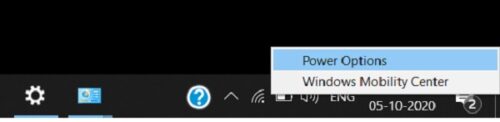
Se avaa Ohjauspaneelin (Control Panel)Virranhallinta-asetukset(Power Options) , napsauta Change Plan Settings–>Change Advanced Power Settings.
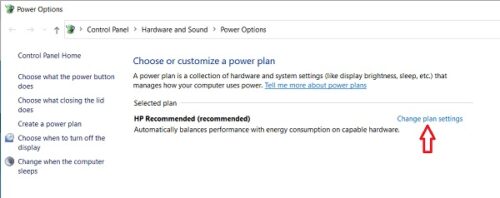
Vieritä alas ja avaa Akku(Battery) - välilehti. Napsauta Critical Battery Notification- ja Low Battery Notification ja tarkista, ovatko ne päällä vai eivät. Voit myös muuttaa alhaisen akun tason(Battery Level) ja kriittisen akun tason(Critical Battery Level) täältä. Lisäksi voit muokata akun alhaista tasoa(Low Battery level) ja kriittistä akun tasoa(critical battery level) pudotusvalikosta. Se on oletusarvoisesti asetettu 12 %:iin ja 7 %:iin, voit nostaa sitä tarpeidesi mukaan.
Huomautus(Note) : Yritä pitää se 20–25 %:ssa ja katso, alkaako kannettavasi näyttää varoitusviestiä ennen sammuttamista.
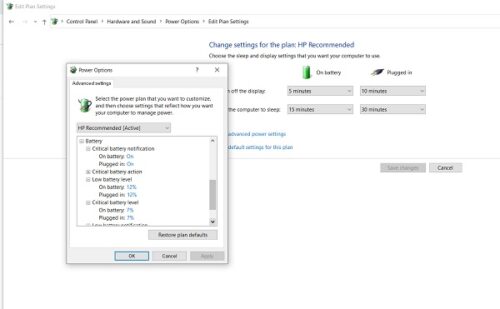
Voit määrittää ja asettaa mieltymyksesi sille, mitä tietokoneesi tulee tehdä alhaisella akun varaustasolla. Oletusasetus on Älä tee mitään (Do Nothing)-asetukseksi(Plugged) sekä akulla(Battery) että kytkettynä . Voit muuttaa sen lepotilaan(Sleep) , horrostilaan(Hibernate) tai sammutustilaan(Shut) omien tarpeidesi mukaan.
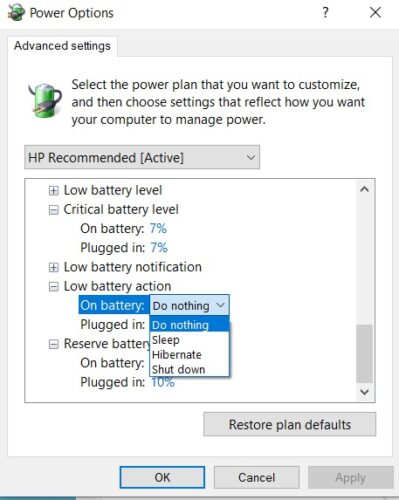
Lue(Read) : Keltainen kolmio, jossa on huutomerkki paristosymbolissa
4] Luo(Create) uusi virrankäyttösuunnitelma (New Power Plan)Windows - kannettavassa tietokoneessa
Jos tämä oletusvirtasuunnitelma ei sovi sinulle, voit myös luoda mukautetun virrankäyttösuunnitelman Windows 11/10 -tietokoneellesi .(Power Plan)
Napsauta hiiren kakkospainikkeella(Right-click) akkukuvaketta ja avaa Virranhallinta-asetukset(Power Options) . Napsauta Luo uusi suunnitelma(Create a New Plan) vasemmassa ruudussa.
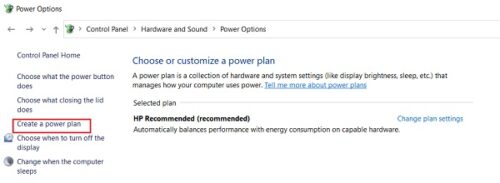
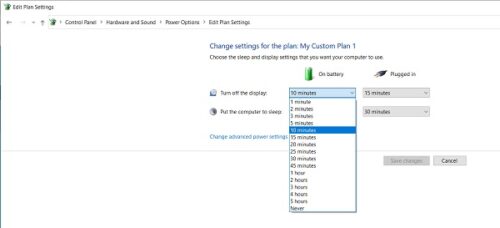
Jos ongelma jatkuu näiden asetusten muuttamisen jälkeenkin, ongelma saattaa olla akussa.
- Akun kuolleet solut -(Dead cells in the battery-) Kannettavan tietokoneen akku koostuu useista soluista, ja jos osa soluista on kuollut, kun taas toiset ovat latautuneet, akku näyttää ladatulta näytössä, mutta kuolee äkillisesti. Ainoa ratkaisu tähän ongelmaan on akun vaihto.
- Akku heikkenee(The battery is degrading- ) – vaikka kannettavan tietokoneen akuissa on 1000 latauskertaa, se alkaa yleensä heikentyä paljon ennen sitä. Tässä tapauksessa kannettavan tietokoneen akku tyhjenee erittäin nopeasti. Korjaus on jälleen akun vaihto.
- Akun lämpötila (Battery temperature- ) – Jos kannettavan tietokoneen jäähdytysjärjestelmä ei toimi kunnolla tai ilmanvaihto on huono, se voi nostaa akun lämpötilaa, ja kuumentunut akku purkautuu nopeasti ja usein kuolee äkillisesti. Tarkista kannettavan tietokoneen jäähdytysjärjestelmä ja katso, toimiiko se. Väliaikaisena korjauksena voit irrottaa akun, jäähdyttää sen ja laittaa sen takaisin, katso toimiiko se.
Lue(Read) : Oletusvirrankäyttösuunnitelmien varmuuskopiointi tai palauttaminen(How to Backup or Restore default Power Plans) .
5] Asenna akkuohjain uudelleen
- Asenna akkuohjain uudelleen ja(Battery) katso, auttaako se.
- Sammuta kannettava tietokone
- Irrota virtajohto
- Poista akku
- Kiinnitä virtajohto
- Käynnistä kannettava tietokone.
- Avaa WinX-valikko > Laitehallinta
- Expand Batteries > Right-click Microsoft ACPI-Compliant System
- Valitse Poista asennus
- Sammuta kannettava tietokone
- Irrota virtajohto
- Kiinnitä akku
- Kiinnitä virtajohto
- Käynnistä(Reboot) kannettava tietokone uudelleen ja anna Windowsin(Windows) asentaa akkuasema.
Toivottavasti jokin täällä auttaa sinua.
Lue(Read) : Windows-kannettavan lataaminen ilman OEM-laturia(How to charge your Windows laptop without an OEM charger) .
Related posts
Parhaat akkumonitori-, analytiikka- ja tilastosovellukset Windows 11/10:lle
Paras kannettavan tietokoneen akun testausohjelmisto ja diagnostiikkatyökalut Windows 11/10:lle
Kuinka tarkistaa akun varaustaso komentorivillä Windows 11/10:ssä
Akun tyhjennysongelmien korjaaminen Windows 11/10:ssä
Akunsäästön ottaminen käyttöön tai poistaminen käytöstä Windows 11/10:ssä
Kuinka ottaa Win32 pitkät polut käyttöön tai poistaa ne käytöstä Windows 11/10:ssä
HDMI-toistolaite ei näy Windows 11/10:ssä
Oletusverkkokameran vaihtaminen Windows 11/10 -tietokoneessa
Muunna AVCHD MP4:ksi näiden ilmaisten Windows 11/10 -muuntimien avulla
Tutkakaavion luominen Windows 11/10:ssä
Varmuuskopioi, siirrä tai poista PageFile.sys sammutettaessa Windows 11/10:ssä
Korjaa Crypt32.dll ei löydy tai puuttuva virhe Windows 11/10:ssä
Levyn allekirjoituksen törmäysongelman korjaaminen Windows 11/10:ssä
Mikä on PLS-tiedosto? Kuinka luoda PLS-tiedosto Windows 11/10:ssä?
Kiintolevyasemien vaihtaminen Windows 11/10:ssä Hot Swapilla
Yksityiskohdat-ruudun näyttäminen Resurssienhallinnassa Windows 11/10:ssä
Kuinka käyttää Windows 11/10:n sisäänrakennettuja Charmap- ja Eudcedit-työkaluja
Posti- ja kalenterisovellus jumiutuu, kaatuu tai ei toimi Windows 11/10:ssä
Mikä on PPS-tiedosto? Kuinka muuntaa PPS PDF:ksi Windows 11/10:ssä?
Arkistosovellusten ottaminen käyttöön tai poistaminen käytöstä Windows 11/10:ssä
